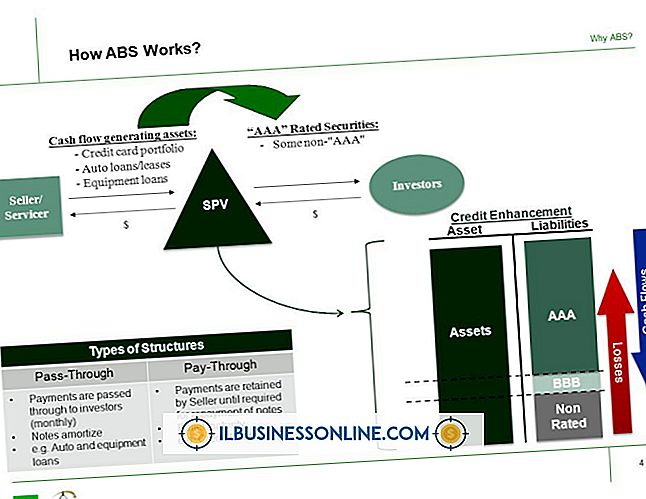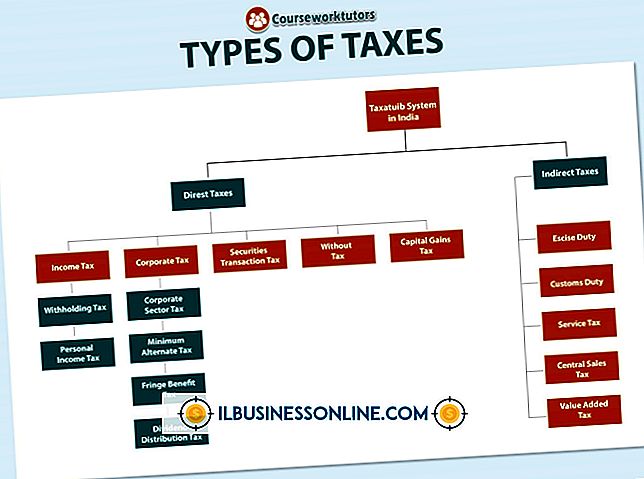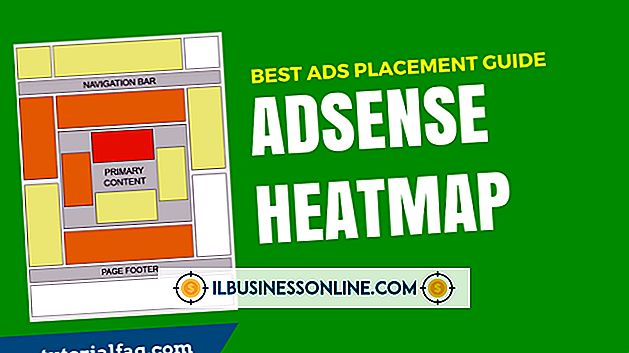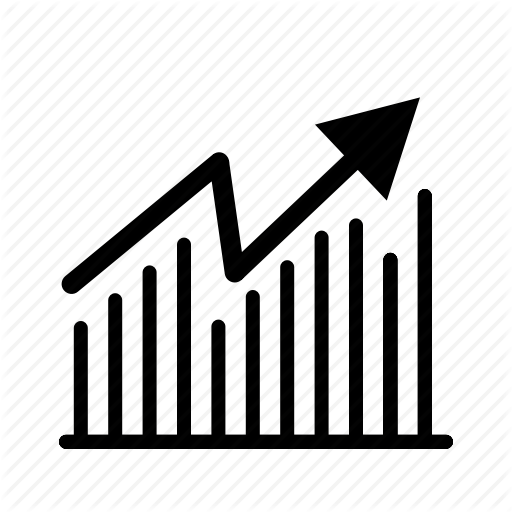自分のWebカメラに逆さまに表示されるのはなぜですか。

ほとんどの場合、ウェブカメラがあなたのイメージをひっくり返して見せているとき、それはあなたのコンピュータのオペレーティングシステムと互換性がないデバイスドライバが原因です。 ドライバを更新または変更することは、あなたの混乱させる世界を元に戻すためのあなたの最善の策です。
ドライバまたは設定
Webカメラのドライバを変更し始める前に、ドライバが実際に問題になっていることを確認するのが最善です。 あなたはあなたのWebカメラがTestWebCam.comのようなあなたのWebカメラから生の映像を見るであろう単純なサイトでどのように働いているかを見るためにチェックすることができます。 それでも画像が反転している場合は、カメラの設定(通常はコントロールパネルにあります)を調べて、反転または画像の反転オプションがあるかどうかを確認します。 ない場合、またはWebカメラにコントロールパネル設定アイコンがない場合は、おそらくドライバを変更する必要があります。
ドライバのロールバック
最近コンピュータをアップデートした場合は、新しいドライバによってWebカメラに問題が発生している可能性があります。 ドライバを以前のバージョンにロールバックして、仮想の向きの変更に影響があるかどうかを確認できます。 コンピュータのコントロールパネルから[デバイスマネージャ]にアクセスします - ウィンドウズキーを押して「デバイスマネージャ」と入力すると簡単にアクセスできます。 あなたのカメラはImaging Devicesの下に表示されます。 カメラの名前をダブルクリックして、[プロパティ]ウィンドウを開きます。 [ドライバ]タブをクリックします。以前のドライバがある場合は、[ドライバのロールバック]ボタンをクリックして最後のドライバに戻ることができます。
Windowsからドライバを更新する
ドライバをロールバックしてもうまくいかない場合、またはロールバックするドライバが以前にない場合は、ドライバを更新する必要があります。 デバイスマネージャのカメラのプロパティで[ドライバの更新]ボタンをクリックすると、ドライバを検索または参照するという2つのオプションが表示されます。 Windowsをオンラインで検索してWebカメラに最適なドライバを検索できるように、ドライバの検索から始めます。 検索が完了するまで数分かかることがあります。 ドライバが見つかった場合は、画面の指示に従ってインストールします。 それが運転手を見つけられないなら、あなたは自分自身を捜しに行く必要があります。 製造元のWebサイトから始めます。
ドライバをダウンロードする
出発点としてあなたのウェブカメラの名前を使用してください。 たとえば、タイトルに製造元の名前が含まれている場合は、その製造元のWebサイトにアクセスしてください。 コンピュータに内蔵されているWebカメラがある場合は、ラップトップ製造元のサイトにアクセスしてください。 Webサイトでカメラ(またはラップトップ)のモデルを見つけて、ドライバのダウンロードエリアを探します。 多くの場合、 "Support"というラベルの付いたリンクの下にあります。 コンピュータのオペレーティングシステムに一致するファイルをダウンロードしてから、コンピュータ上のドライバファイルを開きます。 通常、ドライバは実行および自己インストールするように設計されています。 それ以外の場合は、Device Managerドライバ更新ツールの参照機能を使用して、ドライバをダウンロードした場所を指定して手動でコンピュータにインストールしてください。 あなたのウェブカメラの画像が再び正しい向きになるには、インストールが完了したら再起動しなければならないでしょう。